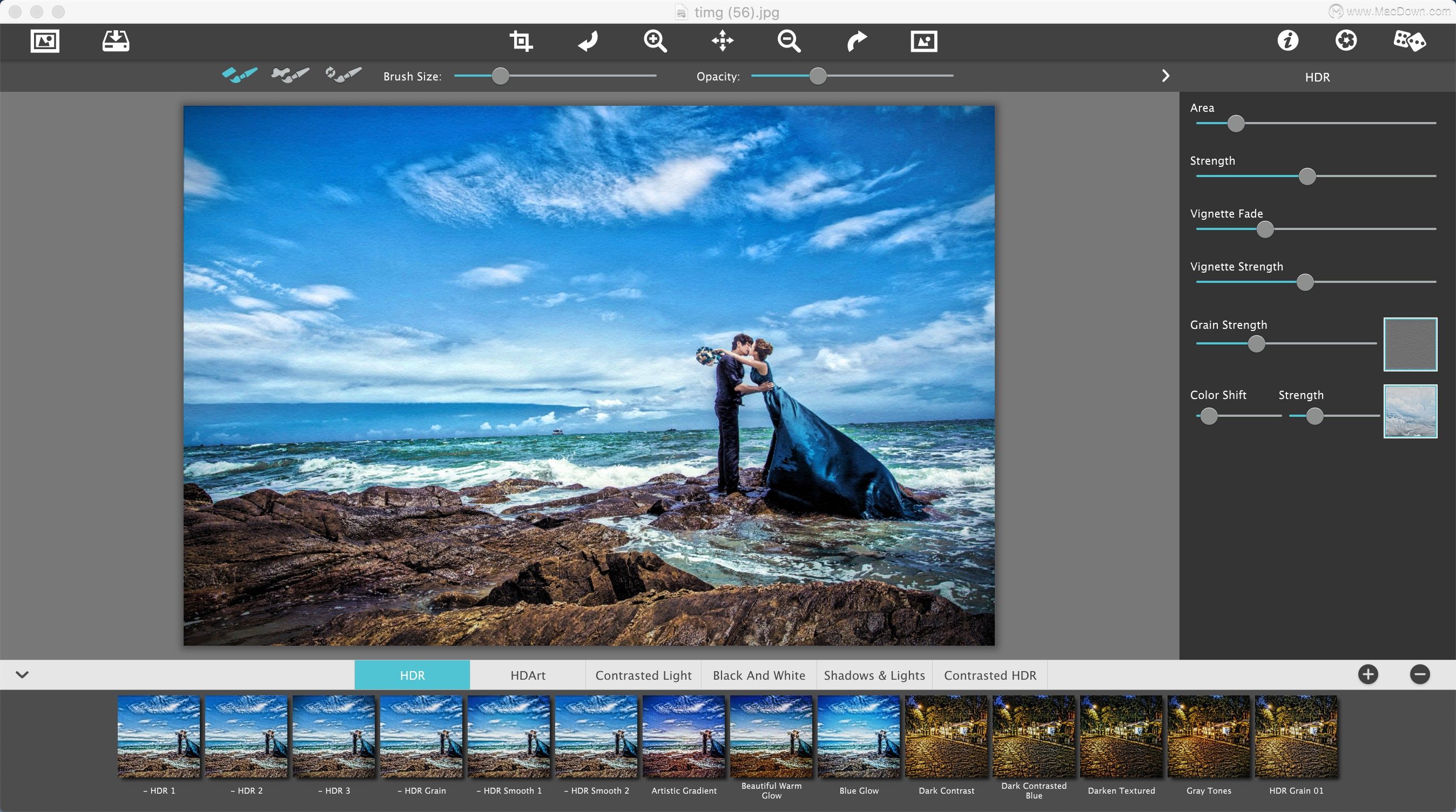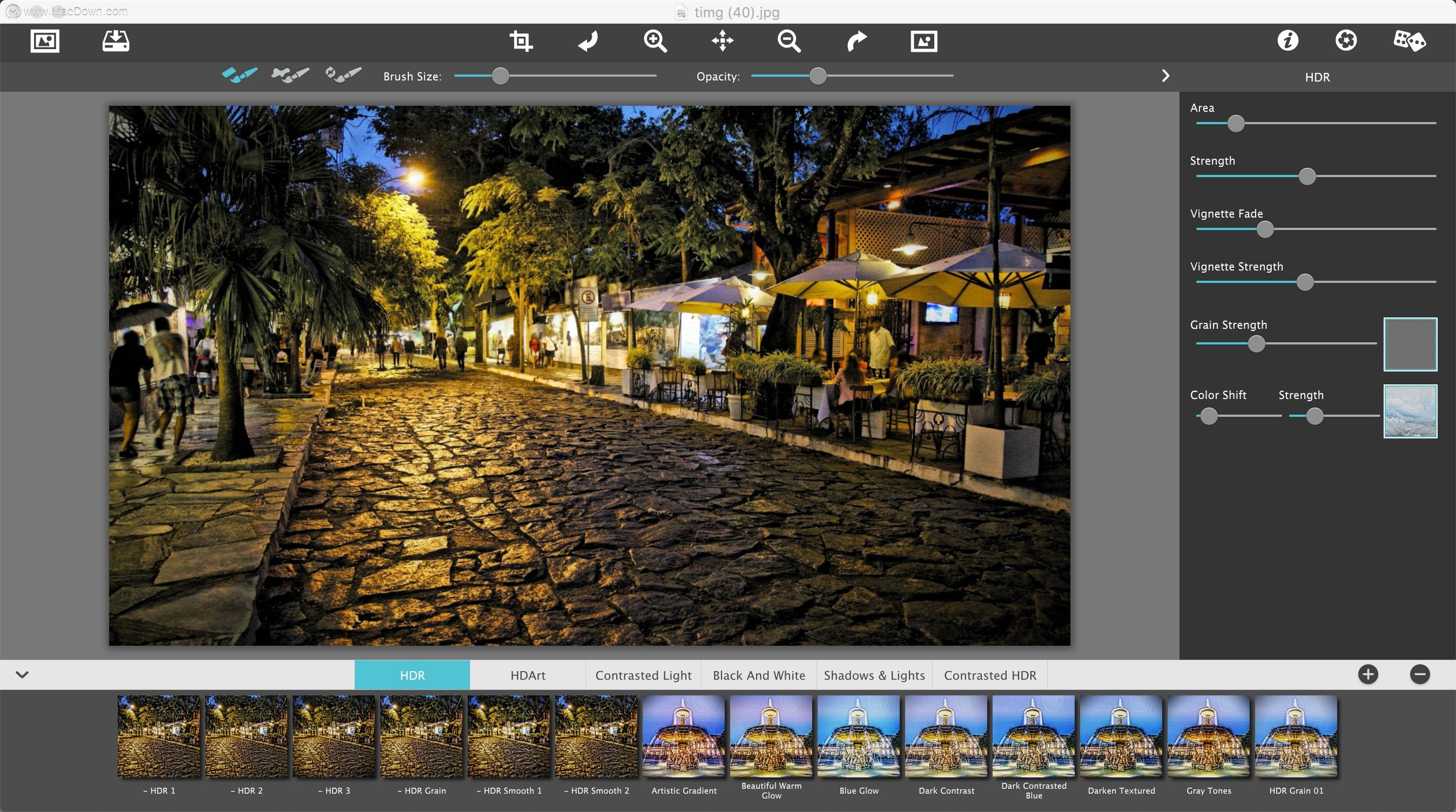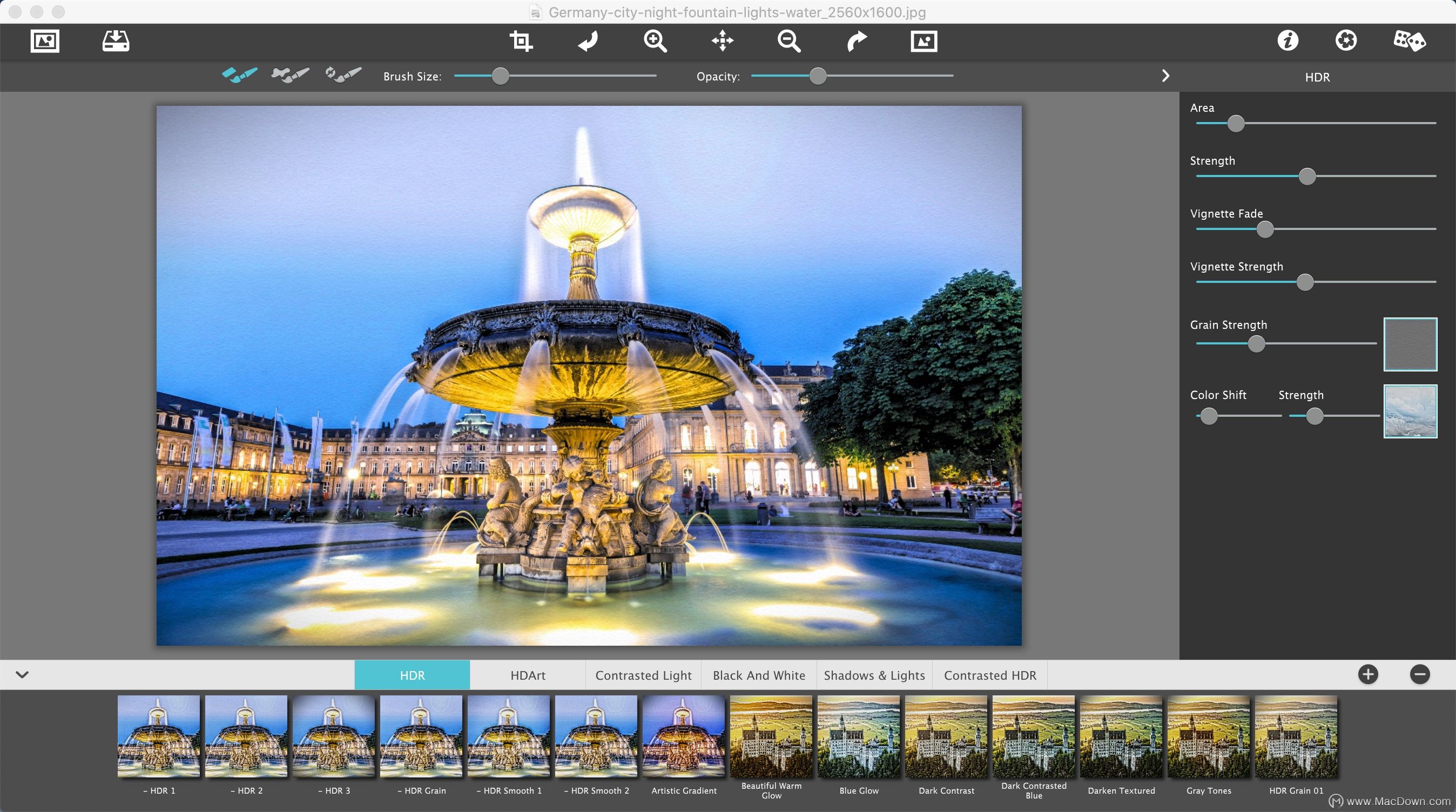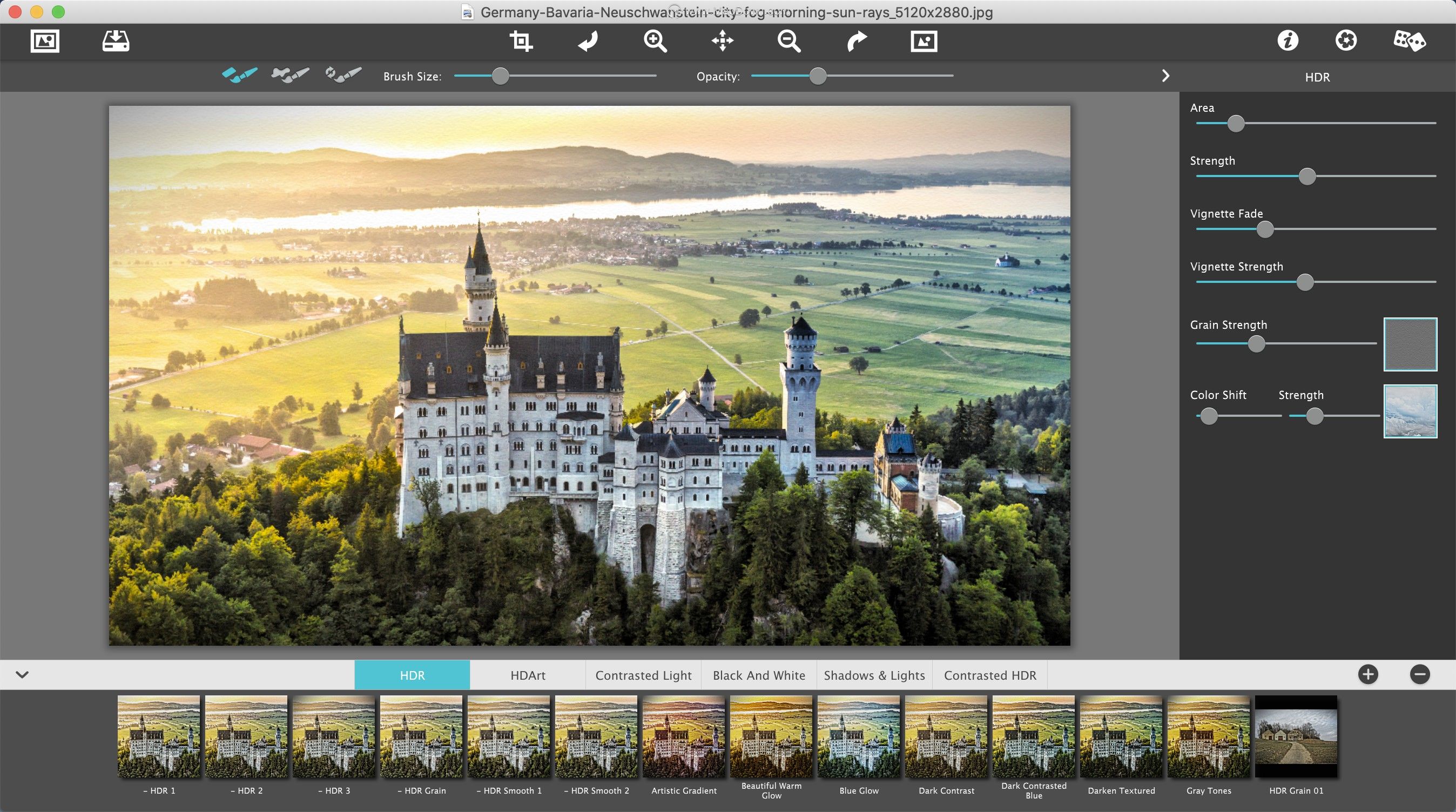哪里款Mac照片处理好用?JixiPix Simply HDR for mac v3.2.12激活版是一种令人难以置信的单镜头HDR工具,可瞬间从平淡无奇的主题和构图中创建出令人震撼的影像,对于专业摄影师和业余摄影师而言非常不错,本站为需要HDR照片处理工具的朋友分享这款Simply HDR Mac破解版,让您的作品更耀眼吧!本软件测试环境:11.2.3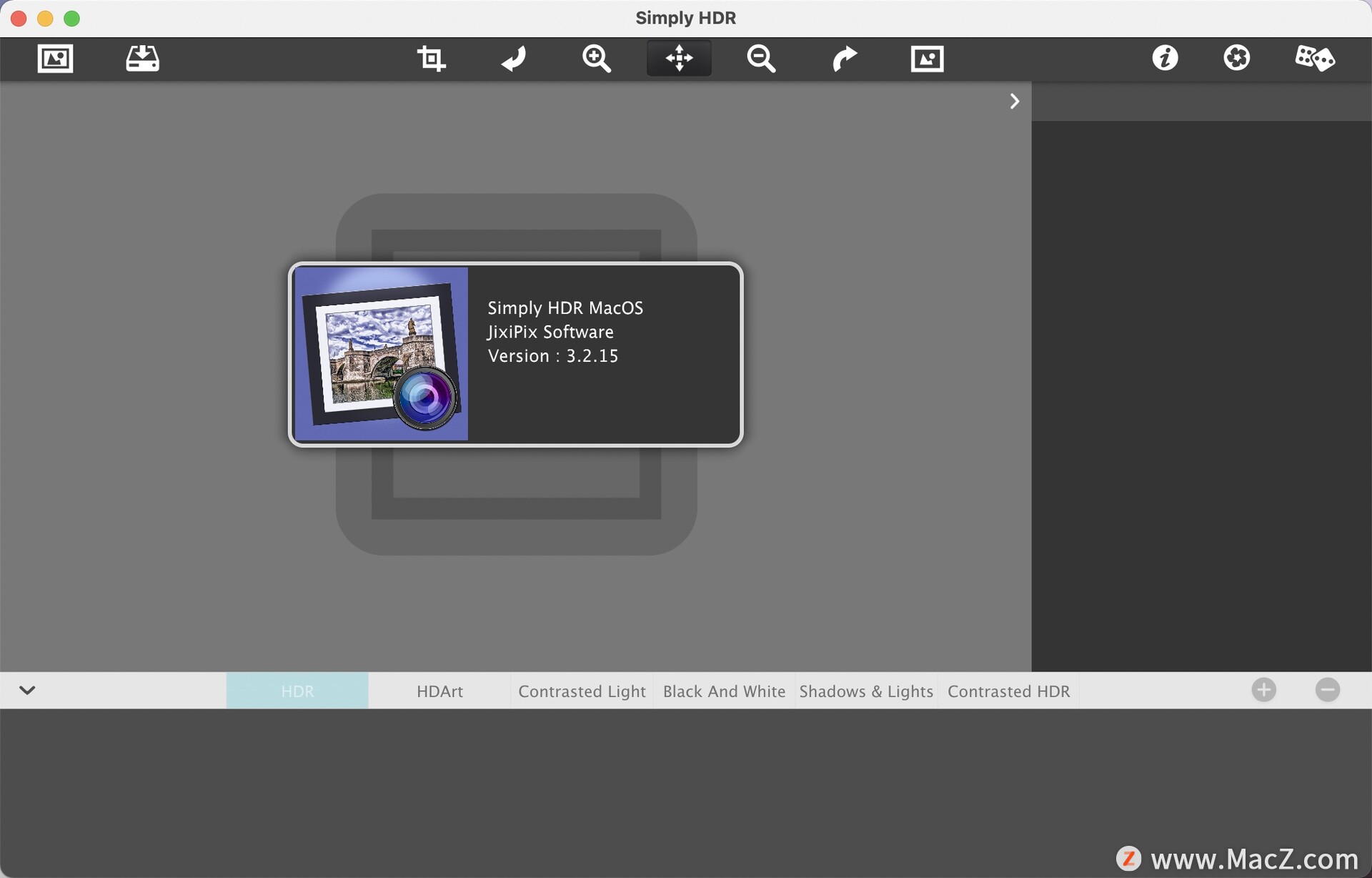
JixiPix Simply HDR for mac软件介绍
您是否曾经看过一张表现出色的HDR照片,并拥有戏剧性的天空,并希望您可以像这样拍摄?当然可以!借助Simply HDR,您可以生成具有广泛动态光和细节范围的出色图像。合并多个图像的日子已经一去不复返了,借助Simply HDR,您可以使用我们先进的内置True HDR相机创建自己的令人惊叹的图像,或者从您的照片库中选择一张照片,最终结果将是一张引人入胜,令人着迷,引人入胜且精美精美的出色照片。对于专业摄影师和业余摄影师而言,非常不错。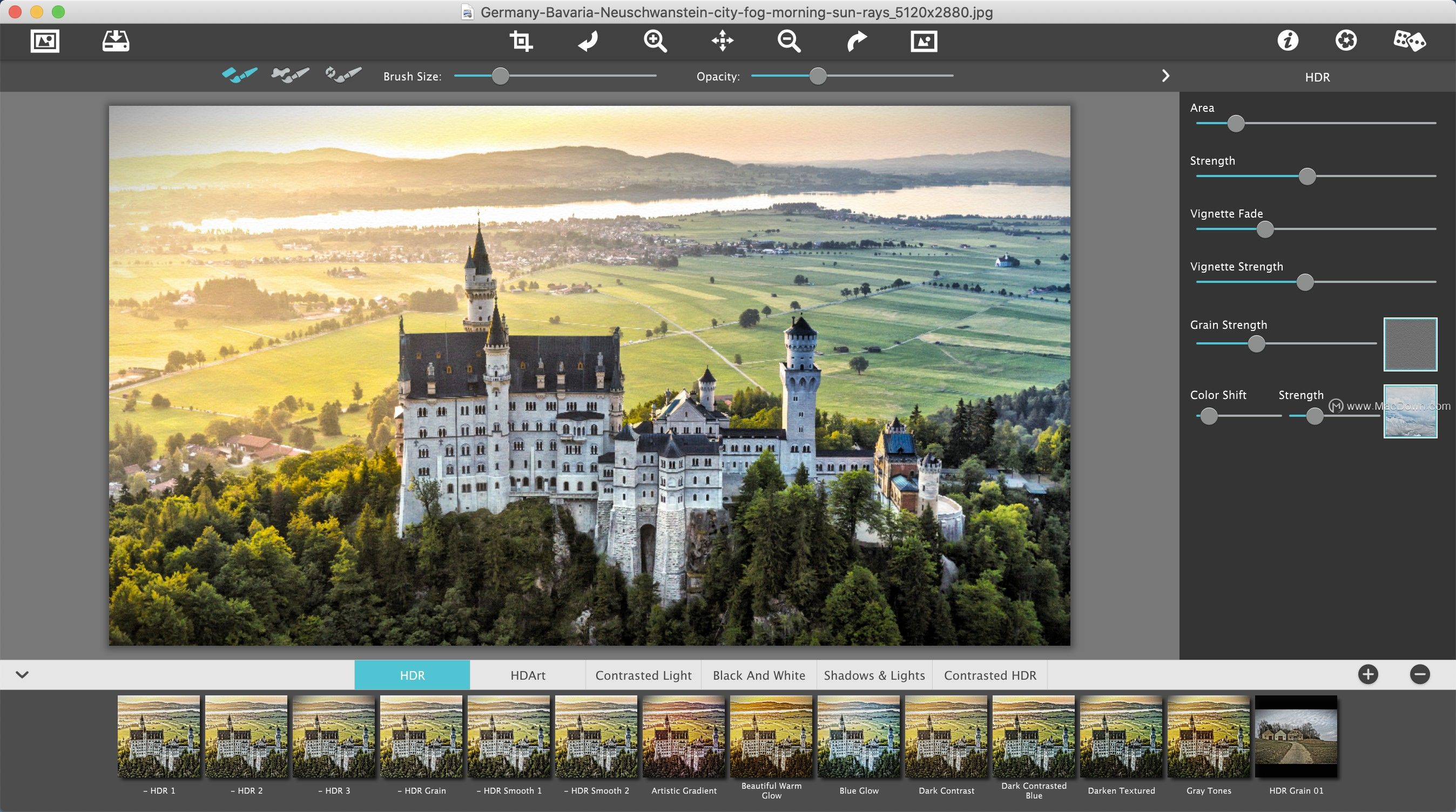
Simply HDR Mac破解版安装教程
在本站下载JixiPix Simply HDR for mac(HDR照片处理工具)v3.2.12激活版,根据默认提示,点击【继续】进行安装!
JixiPix Simply HDR for mac特色介绍
HDR具有:
六种HDR样式和艺术作品库,这些都是创建逼真的HDR照片或风格化照片所需要的。我们提供了一个方便的平滑笔刷,可轻松校正嘈杂的天空和光晕*,一个彩色滤光片库和WOW系数的艺术内容,以及可调节的渐晕片,以使边缘变暗。如果这是您第一次接触HDR,建议您使用多种一键式设置之一。照原样使用设置,或使用控件来查找自己的摄影风格。如果您喜欢自己创建的设置,请使用“保存预设”功能,并将其应用于将来的项目。
HDR样式:
高动态范围(HDR)
HD艺术作品
黑白HDR
对比HDR
阴影与光
对比鲜明的
HDR包括:
六种高动态范围(HDR)样式
控制细节区域和强度
平滑笔(桌面)或平滑滑块(移动)
恢复笔
可调晕影
胶片颗粒
45个滤色片和渐变色
70高清艺术的艺术效果
100个一键式设置
JixiPix Simply HDR for mac功能介绍
菜单
顶部栏按钮 获取照片 -从硬盘驱动器加载照片
获取照片 -从硬盘驱动器加载照片
保存照片 -将图像保存到硬盘
裁剪 -裁剪图像的一部分,隐藏其余部分
撤消 -撤消上一次编辑
放大 -放大以查看小细节
移动:在应用程序内移动图像,并平移预设,纹理和色彩
缩小 -缩小以查看更大比例的图像
重做 -重做上一次撤消的修改
原始按钮 -按住可查看原始图像以进行快速比较。
信息按钮 -打开此页面
网站 -带您进入我们的网站
随机化 -随机化图像效果。
刷子工具 消除 -消除对图像特定部分的影响。添加 -添加删除工具删除的效果。
消除 -消除对图像特定部分的影响。添加 -添加删除工具删除的效果。
重置 -将图像重置为使用画笔工具之前的图像。
画笔大小 -更改画笔工具的直径。
不透明度 -更改画笔工具的不透明度。
菜单 文件获取照片 -从您的或硬盘驱动器中加载照片
文件获取照片 -从您的或硬盘驱动器中加载照片
保存照片 -将图像保存到您的硬盘中
保存预设 -创建特效后,您可以使用此选项保存所有属性并将其重新用于另一张图片
首选项 -更改应用程序将保存图像的位置并重建产品随附的预设
编辑
撤消 -撤消上一次编辑
重做 -重做上一次撤消的修改
窗口
放大 -放大图像区域
缩小 -缩小以查看更大比例的图像
适合窗口 -用图像填充窗口
实际尺寸 -将图像尺寸更改为其原始尺寸
调整项
您可以使用调整选项卡自定义图片。调整选项卡根据选择的预设样式而变化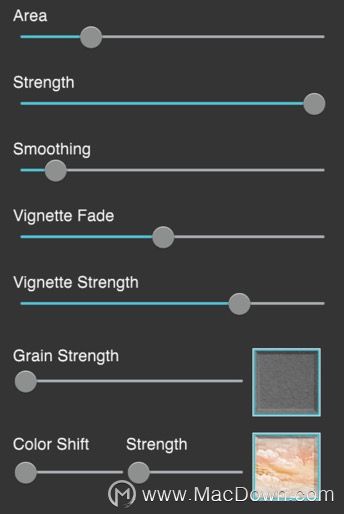
HDR,HDArt和对比HDR
区域滑块 -在明暗区域之间更改HDR。
强度滑块 -调整HDR效果的不透明度。如果您使用的是对比HDR,它还会加深图像中的暗区。
平滑滑块 -用于去除图像中不需要的噪音
小插图淡入淡出滑块 -在图像周围添加变暗的边缘,将滑块向右移动以增加其覆盖的距离
小插图强度滑块 -更改小插图的不透明度
颗粒强度滑块 -更改所选颗粒效果的不透明度
颗粒缩略图 -打开选项卡,您可以在其中选择颗粒效果以覆盖图像
色移滑块 -移动滑块以更改所选颜色的色调。
色彩强度滑块 -向右移动滑块可增加添加到图像中的色调数量,向左移动滑块可将原始颜色重新添加到图像中
彩色缩略图 -打开一个标签,您可以在其中选择一种色彩来覆盖图像
对比光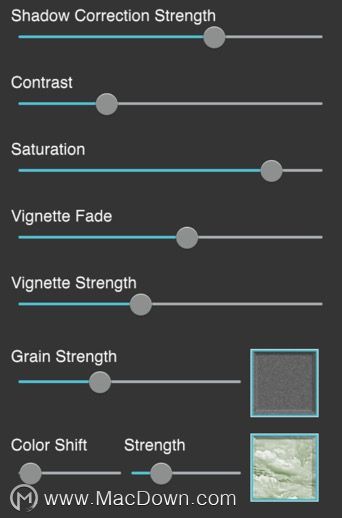 阴影校正滑块 -从图像中删除不需要的阴影对比度滑块 -加深图像中的暗区。
阴影校正滑块 -从图像中删除不需要的阴影对比度滑块 -加深图像中的暗区。
饱和度滑块 -向右移动此滑块可将更多原始颜色添加回场景中。
小插图淡入淡出滑块 -在图像周围添加变暗的边缘,将滑块向右移动以增加其覆盖的距离
小插图强度滑块 -更改小插图的不透明度
颗粒强度滑块 -更改所选颗粒效果的不透明度。
颗粒缩略图 -打开选项卡,您可以在其中选择颗粒效果以覆盖图像
色移滑块 -移动滑块以更改所选颜色的色调。
色彩强度滑块 -向右移动滑块可增加添加到图像中的色调数量,向左移动滑块可将原始颜色重新添加到图像中
颜色缩略图 -打开标签,您可以在其中选择要覆盖图像的颜色
黑与白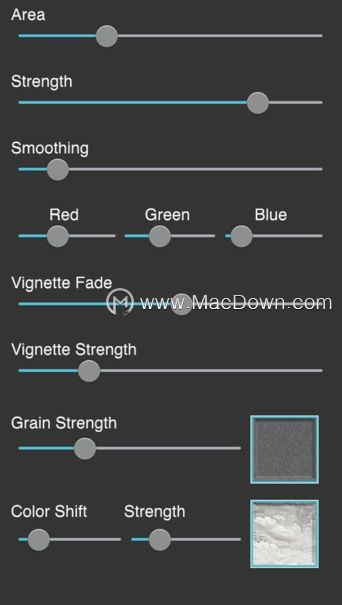 区域滑块 -在明暗区域之间更改HDR。强度滑块 -调整HDR效果的不透明度。
区域滑块 -在明暗区域之间更改HDR。强度滑块 -调整HDR效果的不透明度。
平滑滑块 -用于去除图像中不需要的噪音
红色 -红色滤镜强度
蓝色 -蓝色滤镜强度
绿色 -绿色滤光片强度
小插图淡入淡出滑块 -在图像周围添加变暗的边缘,将滑块向右移动以增加其覆盖的距离
小插图强度滑块 -更改小插图的不透明度
颗粒强度滑块 -更改所选颗粒效果的不透明度
颗粒缩略图 -打开选项卡,您可以在其中选择颗粒效果以覆盖图像
色移滑块 -移动滑块以更改所选颜色的色调。
色彩强度滑块 -向右移动滑块可增加添加到图像中的色调数量,向左移动滑块可将原始颜色重新添加到图像中
彩色缩略图 -打开一个标签,您可以在其中选择一种颜色来覆盖图像
阴影与光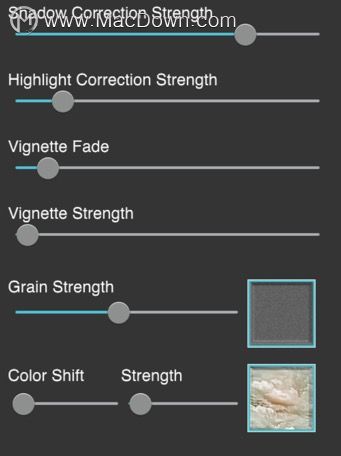 阴影校正滑块 -从图像中删除不需要的阴影高光校正滑块 -从图像中删除不需要的高光
阴影校正滑块 -从图像中删除不需要的阴影高光校正滑块 -从图像中删除不需要的高光
小插图淡入淡出滑块 -在图像周围添加变暗的边缘,将滑块向右移动以增加其覆盖的距离
小插图强度滑块 -更改小插图的不透明度
颗粒强度滑块 -更改所选颗粒效果的不透明度。
颗粒缩略图 -打开选项卡,您可以在其中选择颗粒效果以覆盖图像
色移滑块 -移动滑块以更改所选颜色的色调。
色彩强度滑块 -向右移动滑块可增加添加到图像中的色调数量,向左移动滑块可将原始颜色重新添加到图像中
颜色缩略图 -打开标签,您可以在其中选择要覆盖图像的颜色
预设值 样式浏览器单击以隐藏样式浏览器
样式浏览器单击以隐藏样式浏览器
使用选择的预设样式随机化效果
使用当前设置创建预设
删除预设
保存和删除预设
一旦应用了预设并使用“调整”选项卡对其进行了修改,您可以通过单击右下角的加号来保存自己的自定义预设。要删除预设,请单击右下角的减号。然后在您要删除的预设上单击X。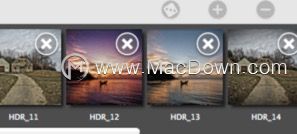
Simply HDR系统要求
OS X 10.6 或更高版本,64 位处理器